बेहतर स्पष्टता के लिए ऑडियो से पृष्ठभूमि शोर कैसे हटाएं
ऑडियो गुणवत्ता में सुधार के लिए पृष्ठभूमि शोर को हटाना आवश्यक है। यह ऑडियो को स्पष्ट, समझने में आसान और सुनने में अधिक सुखद बनाता है, खासकर पेशेवर रिकॉर्डिंग में। यह आपको जो सुन रहे हैं उसे समझने और उसका आनंद लेने में मदद करता है। क्या आपके पास पृष्ठभूमि शोर वाला कोई ऑडियो है जिसे आप हटाना चाहते हैं? यदि हाँ, तो यह आलेख आपके लिए है। यह विभिन्न तरीके प्रस्तुत करेगा ऑडियो से पृष्ठभूमि शोर हटाएँ परेशानी रहित। बिना किसी देरी के, कृपया पढ़ना जारी रखें।
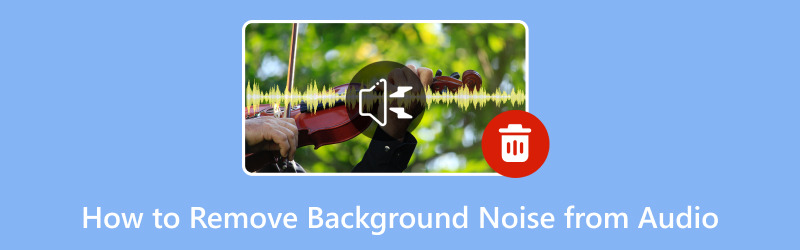
पृष्ठ सामग्री
भाग 1. ऑडियो ऑफ़लाइन से पृष्ठभूमि शोर हटाएँ
1. विडमोर वीडियो कन्वर्टर
क्या आपके पास कभी कष्टप्रद पृष्ठभूमि शोर वाला कोई वीडियो या ऑडियो रिकॉर्डिंग है जिसे आप खत्म करना चाहते हैं? कुंआ, Vidmore वीडियो कनवर्टर ऐसा कर सकते हैं, और आप इसे ऑफ़लाइन भी कर सकते हैं. विडमोर वीडियो कन्वर्टर कई टूलकिट प्रदान करता है, और उनमें से एक नॉइज़ रिमूवर है। यह आपकी वीडियो या ऑडियो फ़ाइलें ले सकता है और अवांछित पृष्ठभूमि शोर को हटा सकता है, जिससे आपकी रिकॉर्डिंग साफ़ और पेशेवर हो जाएगी। यह आपको उन सभी अवांछित ध्वनियों को खत्म करने में मदद कर सकता है, जिससे आपको मनचाहा कुरकुरा और स्पष्ट ऑडियो मिल सकता है।
विडमोर वीडियो कन्वर्टर का उपयोग करके ऑफ़लाइन ऑडियो से पृष्ठभूमि शोर को हटाने के तरीके में महारत हासिल करने के लिए, प्रस्तुत चरणों पर भरोसा करें:
चरण 1। अपने कंप्यूटर पर प्रोग्राम डाउनलोड करने के लिए विडमोर वीडियो कन्वर्टर की आधिकारिक वेबसाइट पर जाएँ। फिर, ऑन-स्क्रीन निर्देशों का पालन करके प्रोग्राम इंस्टॉल करने के लिए आगे बढ़ें। एक बार हो जाने पर, आरंभ करने के लिए प्रोग्राम खोलें।
चरण 2। कृपया नेविगेट करें उपकरण बॉक्स टैब, खोजें शोर हटानेवाला, और इसे चुनें। यह वॉटरमार्क रिमूवर के बगल में और वीडियो कंप्रेसर के नीचे है।
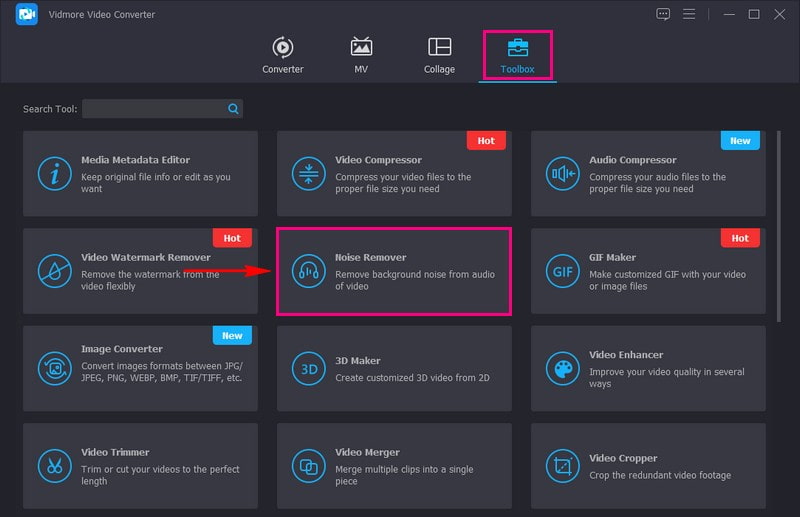
चरण 3। मारो (+) उस पृष्ठभूमि शोर के साथ ऑडियो आयात करने के लिए बटन जिसे आप हटाना चाहते हैं।
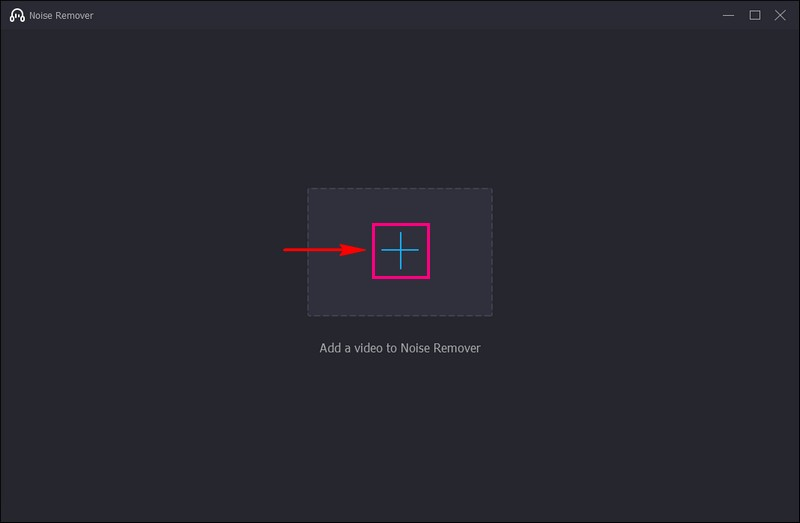
चरण 4। अब आपको अपने ऑडियो के पृष्ठभूमि शोर को हटाने के लिए मुख्य अनुभाग की ओर निर्देशित किया गया है। बगल में स्थित बॉक्स को चेक करें ऑडियो शोर में कमी सक्षम करें ऑडियो से पृष्ठभूमि शोर को सफलतापूर्वक हटाने के लिए।
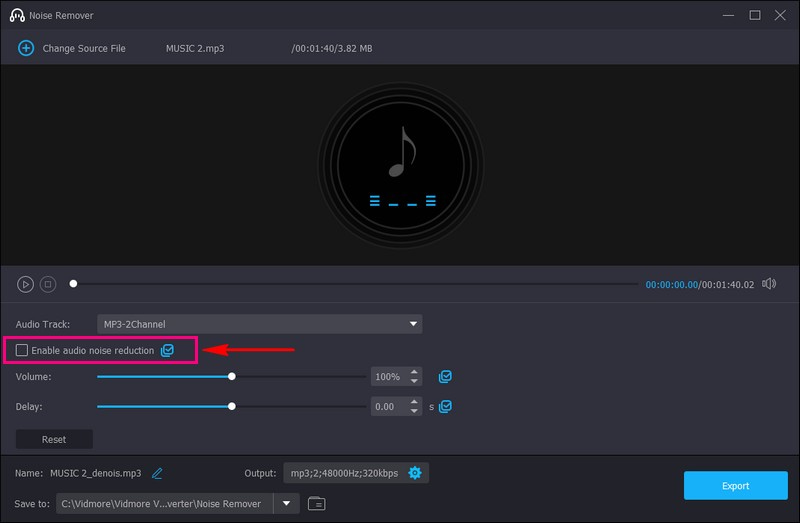
चरण 5। एक बार जाँच करने के बाद, हिट करें निर्यात पृष्ठभूमि शोर के बिना अपने ऑडियो को सहेजने के लिए बटन। यह आपके डेस्कटॉप फ़ोल्डर में सहेजा जाएगा. नज़र रखना! अब आप बिना कष्टप्रद पृष्ठभूमि ध्वनियों के अपना ऑडियो सुन सकते हैं।
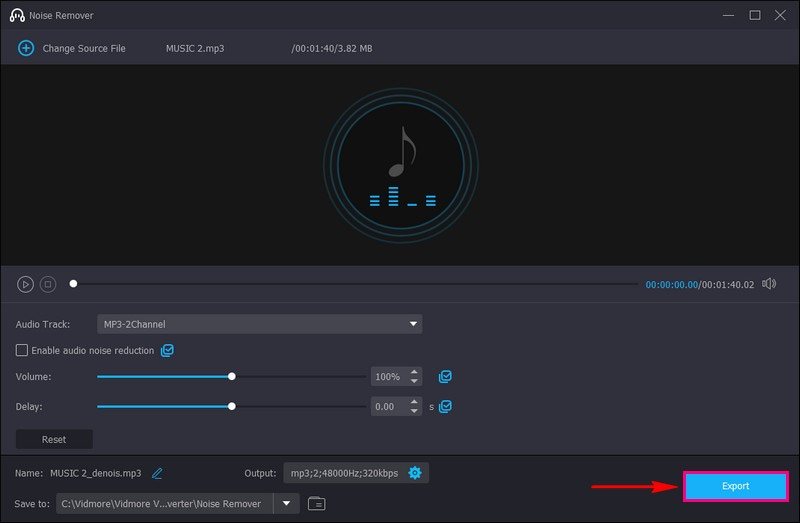
पेशेवरों
- यह उपयोगकर्ता के अनुकूल है, जिसका अर्थ है कि इसका उपयोग करने के लिए आपको तकनीकी विशेषज्ञ होने की आवश्यकता नहीं है।
- आप इसे ऑफ़लाइन उपयोग कर सकते हैं, इसलिए आपको इंटरनेट कनेक्शन की आवश्यकता नहीं है।
- यह विभिन्न रिकॉर्डिंग में ध्वनि को साफ़ करने के लिए ऑडियो और वीडियो फ़ाइलों के साथ काम करता है।
- यह अवांछित पृष्ठभूमि शोर को समाप्त करके, इसे स्पष्ट और अधिक पेशेवर बनाकर आपके ऑडियो ध्वनि को बेहतर बनाने में मदद करता है।
विपक्ष
- इसकी संपूर्ण सुविधाओं तक पहुंचने के लिए आपको प्रोग्राम के भुगतान किए गए संस्करण की सदस्यता लेनी होगी।
2. प्रीमियर प्रो
कल्पना कीजिए कि आपने एक ऑडियो या वीडियो रिकॉर्ड किया है, लेकिन पृष्ठभूमि में ट्रैफ़िक या बातचीत जैसा विचलित करने वाला शोर है। Adobe Premiere Pro आपके बचाव में आ सकता है। यह आपके ऑडियो को साफ़ करने के लिए टूल प्रदान करता है। आप अपने ऑडियो का एक दृश्य प्रतिनिधित्व देख सकते हैं, लगभग एक ध्वनि ग्राफ़ की तरह। कोई भी अवांछित शोर ग्राफ़ पर स्पाइक्स के रूप में दिखाई देगा। इसके अलावा, आप यह तय कर सकते हैं कि आप कितना शोर कम करना चाहते हैं ताकि आपके ऑडियो की गुणवत्ता कम न हो।
Adobe Premiere Pro का उपयोग करके ऑडियो से पृष्ठभूमि शोर को हटाने का तरीका इस प्रकार है:
चरण 1। एडोब प्रीमियर प्रो लॉन्च करें और पृष्ठभूमि शोर के साथ ऑडियो वाला प्रोजेक्ट खोलें।
चरण 2। प्रोजेक्ट में अपनी ऑडियो फ़ाइल आयात करें। अपनी ऑडियो फ़ाइल लें और उसे टाइमलाइन पर नीचे खींचें। टाइमलाइन में ऑडियो तरंग पर ज़ूम इन करें। यह आपके ऑडियो का विवरण देखने के लिए ज़ूम इन करने जैसा है।
चरण 3। इसे चुनने के लिए ऑडियो पर क्लिक करें। के पास जाओ प्रभाव टैब और खोजें डीनोइज़. टाइमलाइन में अपने चयनित ऑडियो पर DeNoise प्रभाव खींचें।
चरण 4। खोलने के लिए टाइमलाइन में ऑडियो पर डबल-क्लिक करें प्रभाव नियंत्रण पैनल. यहां, आप शोर कटौती सेटिंग्स को ठीक कर सकते हैं।
चरण 5। पृष्ठभूमि शोर हटा दिए जाने पर यह कैसा लगता है यह सुनने के लिए अपना ऑडियो चलाएं। यदि आप परिणाम से खुश हैं, तो अपना प्रोजेक्ट सहेजें।
पेशेवरों
- आप बदल सकते हैं कि आप कितना शोर कम करना चाहते हैं।
- यह केवल शोर हटाने के लिए नहीं है; आप कई अन्य वीडियो और ऑडियो संपादन कर सकते हैं।
- यह आपको उच्चतम ऑडियो गुणवत्ता प्राप्त करने में मदद करता है।
विपक्ष
- यह मुफ़्त नहीं है; आपको इसके लिए भुगतान करना होगा, जो कि यदि आपका बजट है तो आदर्श नहीं हो सकता है।
- नए संपादकों के लिए यह थोड़ा मुश्किल हो सकता है।
- इसे इंस्टॉल करने से आपके कंप्यूटर पर जगह घेरती है, इसलिए आपको पर्याप्त जगह सुनिश्चित करनी होगी।
3. डेविंसी संकल्प
DaVinci Resolve आपके कंप्यूटर के लिए एक सुपर-स्मार्ट ऑडियो और वीडियो संपादक है। यह पोस्ट-प्रोडक्शन के लिए टूल और सुविधाओं का एक सेट प्रदान करता है। इनमें वीडियो संपादन, दृश्य प्रभाव और ऑडियो पोस्ट-प्रोडक्शन शामिल हैं। रिकॉर्डिंग से अवांछित पृष्ठभूमि शोर को समाप्त करके ऑडियो गुणवत्ता बढ़ाने के लिए यह आपका पसंदीदा समाधान है। यह आपके ऑडियो को साफ़ करता है जिससे यह स्पष्ट और अच्छा लगता है। यह बहुमुखी उपकरण आपको विचलित करने वाली पृष्ठभूमि की गड़बड़ी से मुक्त, स्पष्ट, कुरकुरा ऑडियो का आनंद लेने देता है।
DaVinci Resolve का उपयोग करके ऑडियो पृष्ठभूमि शोर को हटाने का तरीका यहां दिया गया है:
चरण 1। अपने कंप्यूटर पर प्रोग्राम प्रारंभ करें.
चरण 2। अपनी ऑडियो फ़ाइल आयात करने के विकल्प पर क्लिक करें। इसका मतलब है कि आप अपना ऑडियो DaVinci Resolve में ला रहे हैं।
चरण 3। प्रोग्राम में अपना ऑडियो ट्रैक ढूंढें और उसका चयन करें। देखो के लिए शोर में कमी. इसे ऑडियो एडिटिंग सेक्शन में रखा गया है। यह आपको नियंत्रित करने देता है कि कितना शोर दूर हो जाता है। सर्वोत्तम परिणाम प्राप्त करने के लिए आप इन सेटिंग्स के साथ प्रयोग कर सकते हैं।
चरण 4। शोर में कमी लागू करने से पहले यह सुनिश्चित करने के लिए कि पृष्ठभूमि शोर के बिना यह बेहतर लगता है, अपने ऑडियो का एक हिस्सा सुनें। यदि यह अच्छा लगता है, तो शोर में कमी लागू करने के लिए बटन पर क्लिक करें।
चरण 5। शोर में कमी लागू करने के बाद, अपने ऑडियो को एक नई फ़ाइल के रूप में सहेजें। इस तरह, आप अपना मूल ऑडियो रखते हैं और साफ-सुथरा संस्करण प्राप्त करते हैं।
पेशेवरों
- यह आपके ऑडियो को एक पेशेवर स्पर्श दे सकता है, जिससे यह विभिन्न उद्देश्यों के लिए उपयुक्त हो सकता है।
- इसका उपयोग करने के लिए आपको इंटरनेट कनेक्शन की आवश्यकता नहीं है।
- यह आपके ऑडियो को कई तरीकों से संपादित करने और बढ़ाने के लिए शोर हटाने के अलावा कई सुविधाएँ प्रदान करता है।
विपक्ष
- इसका उपयोग करना सीखने में कुछ समय लग सकता है, खासकर यदि आप ऑडियो संपादन में नए हैं।
- उन्नत सुविधाएँ मूल्य टैग के साथ आती हैं।
- कुछ उपयोगकर्ताओं को यह आवश्यकता से अधिक जटिल लगता है यदि वे केवल आवश्यक शोर निवारण की तलाश करते हैं।
भाग 2. ऑनलाइन ऑडियो से शोर हटाएँ
क्या आपने कभी भनभनाहट और गुनगुनाहट जैसे कष्टप्रद पृष्ठभूमि शोर के साथ ऑडियो रिकॉर्ड किया है? और आप चाहते थे कि आप इसे बेहतर बना सकें? खैर, यहीं पर VEED.IO आता है! लेकिन VEED.IO क्या है? यह एक ऑनलाइन टूल है जो इंटरनेट पर सीधे आपकी ऑडियो रिकॉर्डिंग से अवांछित शोर को तुरंत हटाने में आपकी मदद करता है। कल्पना करें कि आप बिना किसी तकनीकी परेशानी के अपने ऑडियो को बिल्कुल स्पष्ट बना सकते हैं। यह वही है जो VEED.IO आपके लिए कर सकता है!
VEED.IO का उपयोग करके निःशुल्क ऑनलाइन ऑडियो से शोर हटाने के चरण नीचे दिए गए हैं:
चरण 1। ऑडियो की आधिकारिक वेबसाइट से VEED.IO पर जाएं पृष्ठभूमि शोर हटाएं।
चरण 2। दबाएं अभी अपना ऑडियो साफ़ करें वेबसाइट के मुख्य इंटरफ़ेस से बटन। फिर, उस पृष्ठभूमि शोर के साथ ऑडियो फ़ाइल अपलोड करें जिसे आप हटाना चाहते हैं।
चरण 3। आपकी ध्वनि रिकॉर्डिंग टाइमलाइन पर डाल दी जाएगी. इसे क्लिक करें और चुनें साफ़ ऑडियो पृष्ठभूमि शोर को सफलतापूर्वक हटाने के लिए।
चरण 4। एक बार तय हो जाने पर, क्लिक करें किया हुआ अपने ऑडियो को पृष्ठभूमि शोर के बिना निर्यात करने के लिए इंटरफ़ेस के ऊपरी दाएँ भाग पर बटन।
पेशेवरों
- यह सीधा और उपयोगकर्ता के अनुकूल है।
- आपको अपने कंप्यूटर पर कुछ भी डाउनलोड या इंस्टॉल करने की आवश्यकता नहीं है।
- यह आपके समय की बचत करते हुए आपके ऑडियो को तुरंत साफ़ कर सकता है।
विपक्ष
- इसमें केवल कम सुविधाएँ हैं।
- इसका उपयोग करने के लिए आपको इंटरनेट कनेक्शन की आवश्यकता है, इसलिए आप ऑडियो फ़ाइलों को ऑफ़लाइन काम नहीं कर सकते।
- आपकी इंटरनेट स्पीड के आधार पर, बड़ी ऑडियो फ़ाइलें अपलोड करने में कुछ समय लग सकता है।
भाग 3. ऑडियो से पृष्ठभूमि शोर हटाने के बारे में अक्सर पूछे जाने वाले प्रश्न
पृष्ठभूमि शोर को क्या रोकता है?
जो चीज़ें पृष्ठभूमि के शोर को रोक या कम कर सकती हैं उनमें दीवारें, दरवाजे, खिड़कियां, पर्दे, गलीचे और कालीन, इयरप्लग, हेडफ़ोन और ध्वनिरोधी शामिल हैं।
क्या ऑडेसिटी पृष्ठभूमि शोर को हटा देती है?
हां, ऑडेसिटी ऑडियो रिकॉर्डिंग से पृष्ठभूमि शोर को हटाने में मदद कर सकती है। इसमें शोर में कमी है जो अवांछित पृष्ठभूमि शोर को समाप्त करके आपके ऑडियो ध्वनि को बेहतर बना सकता है।
पृष्ठभूमि शोर को म्यूट करने के लिए कौन सा ऐप?
यदि आप चाहते हैं कि कोई ऐप पृष्ठभूमि शोर को म्यूट या कम करे, तो क्रिस्प, आरटीएक्स वॉयस, या साउंड एम्पलीफायर का उपयोग करने का प्रयास करें। याद रखें कि इन ऐप्स की प्रभावशीलता भिन्न-भिन्न हो सकती है। इसलिए, कुछ को आज़माना और यह देखना कि कौन सा आपकी विशिष्ट आवश्यकताओं के लिए सबसे अच्छा काम करता है, एक अच्छा विचार है।
क्या पृष्ठभूमि शोर हटाने से ऑडियो की गुणवत्ता प्रभावित हो सकती है?
हाँ, आक्रामक शोर निष्कासन कभी-कभी ऑडियो की गुणवत्ता को प्रभावित कर सकता है। इसके कारण ऑडियो अप्राकृतिक या विकृत लगता है। शोर में कमी और ऑडियो गुणवत्ता बनाए रखने के बीच संतुलन बनाना आवश्यक है।
जब आप ऑडियो से पृष्ठभूमि शोर नहीं हटाते तो क्या होता है?
पृष्ठभूमि शोर को न हटाने से ऑडियो अनुभव खराब हो सकता है, स्पष्टता कम हो सकती है और प्रभाव अव्यवसायिक हो सकता है।
निष्कर्ष
याद रखें, ऑडियो से पृष्ठभूमि शोर को हटाने के लिए समय निकालने से बड़ा अंतर आ सकता है। यह आपके ऑडियो को सुनने वाले सभी लोगों के लिए बेहतर, स्पष्ट और अधिक मनोरंजक बनाता है।
इसलिए, यदि आप सर्वोत्तम चाहते हैं ऑडियो पृष्ठभूमि शोर हटाना, आप विडमोर वीडियो कन्वर्टर पर भरोसा कर सकते हैं। यह ऑफ़लाइन टूल ऑडियो और वीडियो रिकॉर्डिंग से पृष्ठभूमि शोर को हटाने में मदद कर सकता है। यह आपके ऑडियो क्लीनअप सहायक की तरह है, जो आपकी रिकॉर्डिंग को स्पष्ट और अधिक पेशेवर बनाता है। इसे आज़माएं और अपने ऑडियो और वीडियो प्रोजेक्ट में कष्टप्रद पृष्ठभूमि शोर को अलविदा कहें!


